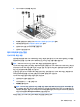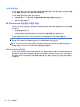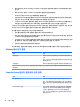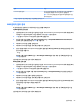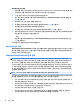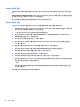User Guide-Windows 8.1
디스크 정리 사용
디스크 정리는 여유 디스크 공간을 늘려서 컴퓨터를 효율적으로 실행하기 위해 사용자가 안전하게 삭제할
수 있는 불필요한 파일을 하드 드라이브에서 검색합니다.
디스크 정리를 실행하려면 다음과 같이 하십시오.
1.
시작 화면에서 디스크를 입력한 후 앱을 제거하여 디스크 공간 확보를 선택합니다.
2. 화면의 지침을 따릅니다.
HP 3D DriveGuard 사용(일부 모델만 해당)
HP 3D DriveGuard는 다음과 같은 상황에서 드라이브를 고정하고 데이터 요청을 보류하여 하드 드라이브를
보호합니다.
●
컴퓨터를 떨어뜨린 경우
●
컴퓨터가 배터리 전원으로 실행되는 동안 컴퓨터의 디스플레이를 닫고 이동하는 경우
이러한 일이 끝나면 HP 3D DriveGuard는 곧바로 하드 드라이브를 정상 작동 상태로 되돌립니다.
참고: 내장 하드 드라이브만 HP 3D DriveGuard로 보호됩니다. HP 3D DriveGuard는 선택 사양 도킹 장치에
설치된 하드 드라이브나 USB 포트에 연결된 하드 드라이브를 보호하지 않습니다.
참고: SSD(Solid State Drive)에는 움직이는 부품이 없기 때문에 HP 3D DriveGuard가 필요하지 않습니다.
자세한 내용은 HP 3D DriveGuard 소프트웨어 도움말을 참조하십시오.
HP 3D DriveGuard 상태 확인
컴퓨터의 하드 드라이브 표시등 색상이 바뀌면 주 하드 드라이브 베이나 보조 하드 드라이브 베이(일부 모
델만 해당)의 드라이브가 안전하게 파킹된 것입니다. 드라이브가 현재 보호 상태인지 또는 고정 상태인지
확인하려면 Windows 바탕 화면의 작업 표시줄 오른쪽 끝 또는 모바일 센터에 있는 알림 영역의 아이콘을
사용합니다.
50 8 장 드라이브